ガイド
弊社の公式サイトよりAnyMP4 動画変換をダウンロードして、インストールしてください。
Step 1 ファイルを追加
ソフトを立ち上げ、メインインタフェースの「ファイルを追加」をクリックして、変換したい動画を追加してください。
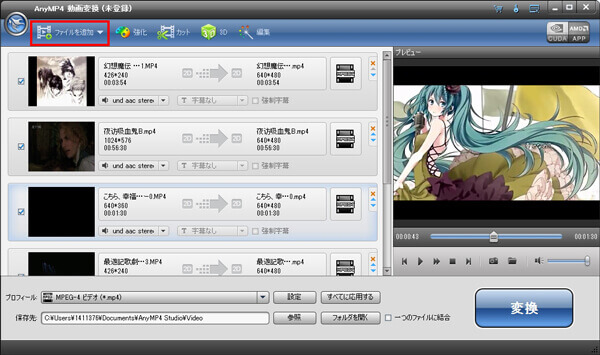
Step 2 出力形式を選択
プロフィールカテゴリをクリックして、プロフィールリストからご希望の出力動画、音声形式、デバイスなどを選択できます。
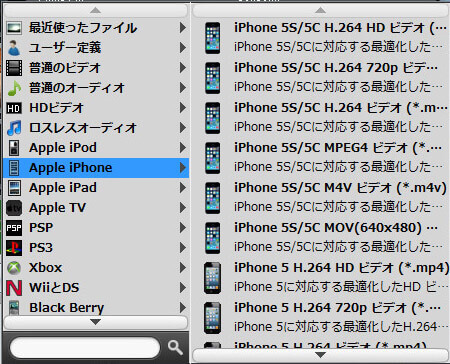
Step 3 プロフィールを設定
出力ファイルを最適化するには、ビデオとオーディオのパラメータを調整できます。プロフィールの設定をクリックして、プロフィール設定ウィンドウが出ます。ここでは、ビデオのエンコーダー、フレームレート、解像度、アスペクト比、ビデオビットレート及びオーディオエンコーダ、サンプルレート、チャンネルとオーディオビットレートを調節可能です。
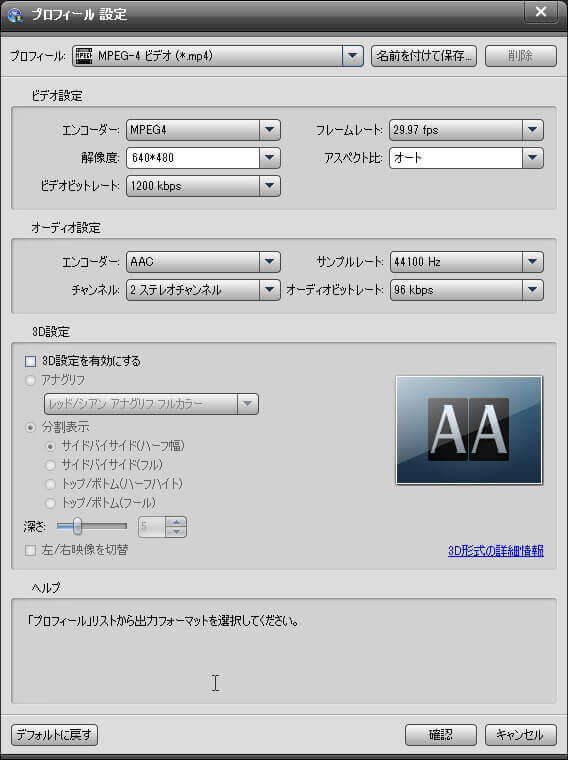
Step 4 ビデオを編集
インタフェースの「効果」「カット」などをクリックしたら、編集ウィンドウが出てきます。ここでは、ビデオのコントラスト、輝度、飽和度、色相などを効果を調整できます。また、ビデオの開始時間と終了時間を設定して、任意のクリップをカットできます。ほかに、再生エリアを調整、ウォータマークを追加などができます。最新バージョンの動画強化と動画回転の機能により、簡単に動画の方向を調整、動画効果を改善できます。
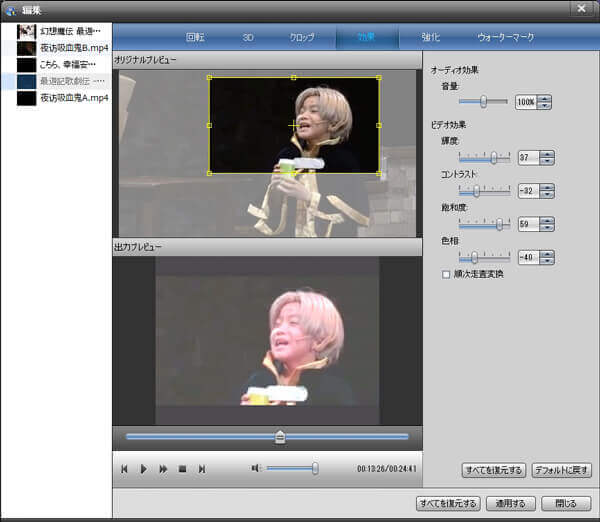
Step 5 変換
以上の設定、編集が終わったら、メインインタフェースにある「変換」ボタンをクリックし、変換をスタートします。数分間だけで、そのプロセスを完了できます。